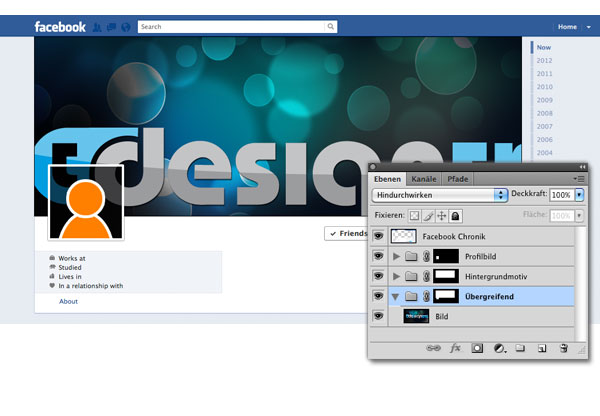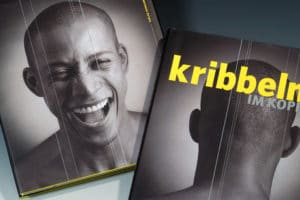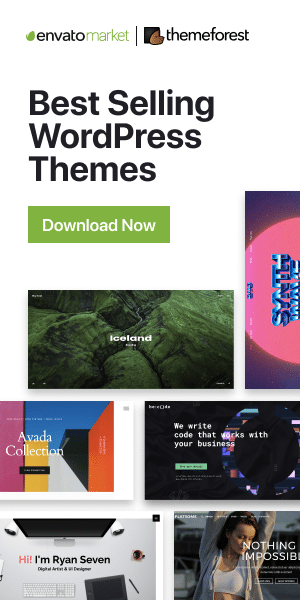Diese Photoshop-Datei hilft Ihnen Ihre Facebook Chronik Titelbilder abzuspeichern. Durch entsprechende Ebenenmasken speichern Sie Profilbild als auch Hintergrundmotiv pixelgenau.
Facebook Chronik-PSD-Datei downloaden
1. PSD-Datei
Nutzen Sie die PSD-Datei um Ihre Facebook-Chronik Bilder in den exakten Maßen abzuspeichern. Die Endformate betragen für das Profilbild 160 x 160 Pixel, allerdings muss man bei Facebook ein 180 x 180Pixel Bild hochladen, welches dann von Facebook heruntergerechnet wird. Das Endformat für das Hintergrundmotiv beträgt 850 x 314 Pixel. Wie Sie mit der Vorlage am besten arbeiten erfahren Sie in den nächsten Schritten.
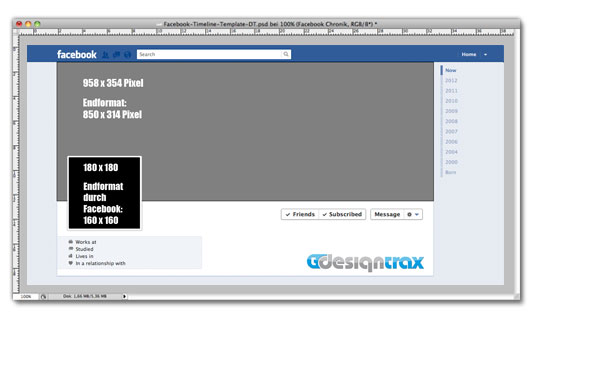
2. Bilder einfügen und Profilbild speichern
Legen Sie die Bilder in die entsprechenden Ordner. Ordner Profilbild und Ordner Hintergrundmotiv. Durch die angelegten Ebenenmasken haben die Bilder die richtigen Proportionen und Sie können den gewünschten Ausschnitt festlegen. Um die Bilder abzuspeichern, Blenden Sie die Ebene Facebook aus, klicken mit gedrückter STRG-(PC) bzw. Befehls-(MAC) Taste auf die Miniatur der Ebenenmaske (Profilbild und Hintergrundmotiv separat) um die Auswahl zu laden und kopieren dann den Inhalt über Bearbeiten > Auf eine Ebene reduziert kopieren. Erstellen Sie nun eine neue Datei, diese hat automatisch die korrekten Maße, fügen Sie über Bearbeiten > Einfügen das Bild ein und speichern Sie das Bild über Bearbeiten > für web und Geräte speichern… wählen Sie hier JPG und speichern Sie.

3. Hintergrund abspeichern
Mit dem Hintergrundbild verfahren Sie genauso wie in Schritt 2, nur das Sie nach dem Einfügen des Bildes in eine neue Datei über Bild > Bildgröße die Größe auf das Endformat von 850 x 314 Pixel setzen. Speichern wieder wie in Schritt 2.
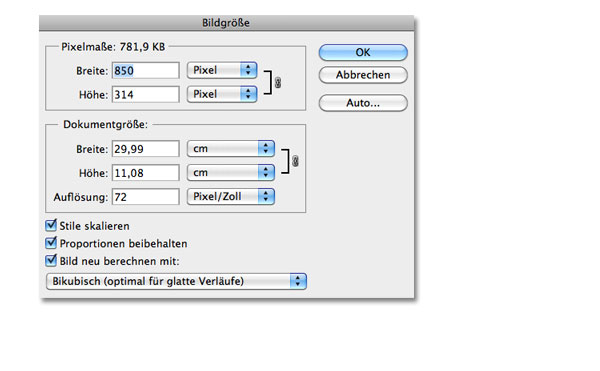
4. Hintergrund im Profilbild
Wenn Sie möchten, dass das Hintergrundbild auch in Ihrem Profilbild erscheint, dann legen Sie das Bild in den Ordner Übergreifend. Sie haben dann die Möglichkeit Bildbreiche zu überlagern, indem Sie mit Tranzparenzen oder Freistellern arbeiten, die im Ordner Profilbild liegen. Abspeichern tun Sie wie schon in Schritt 2.